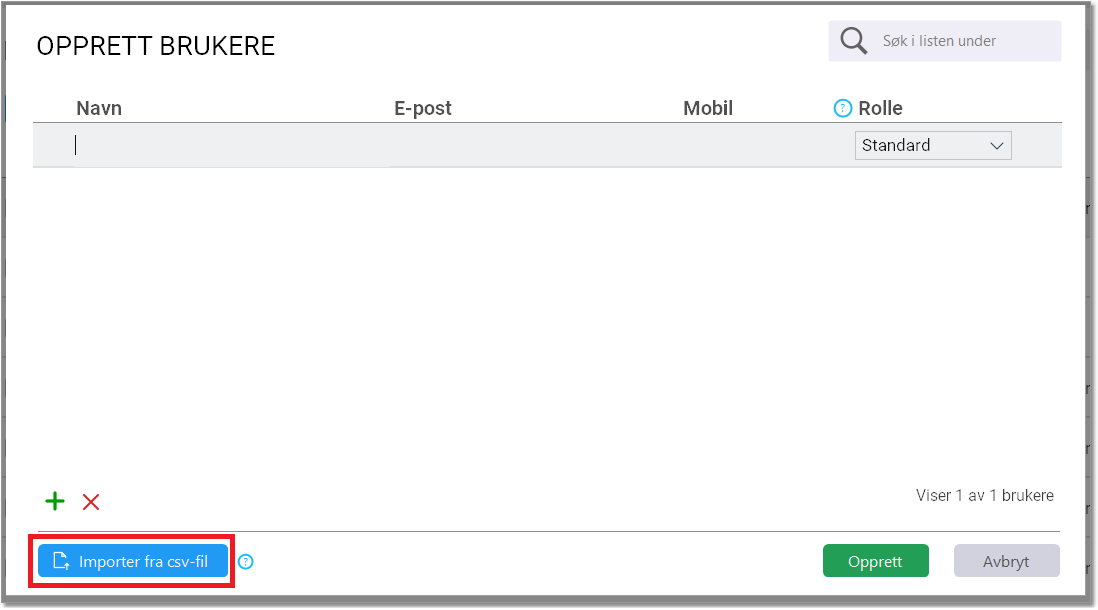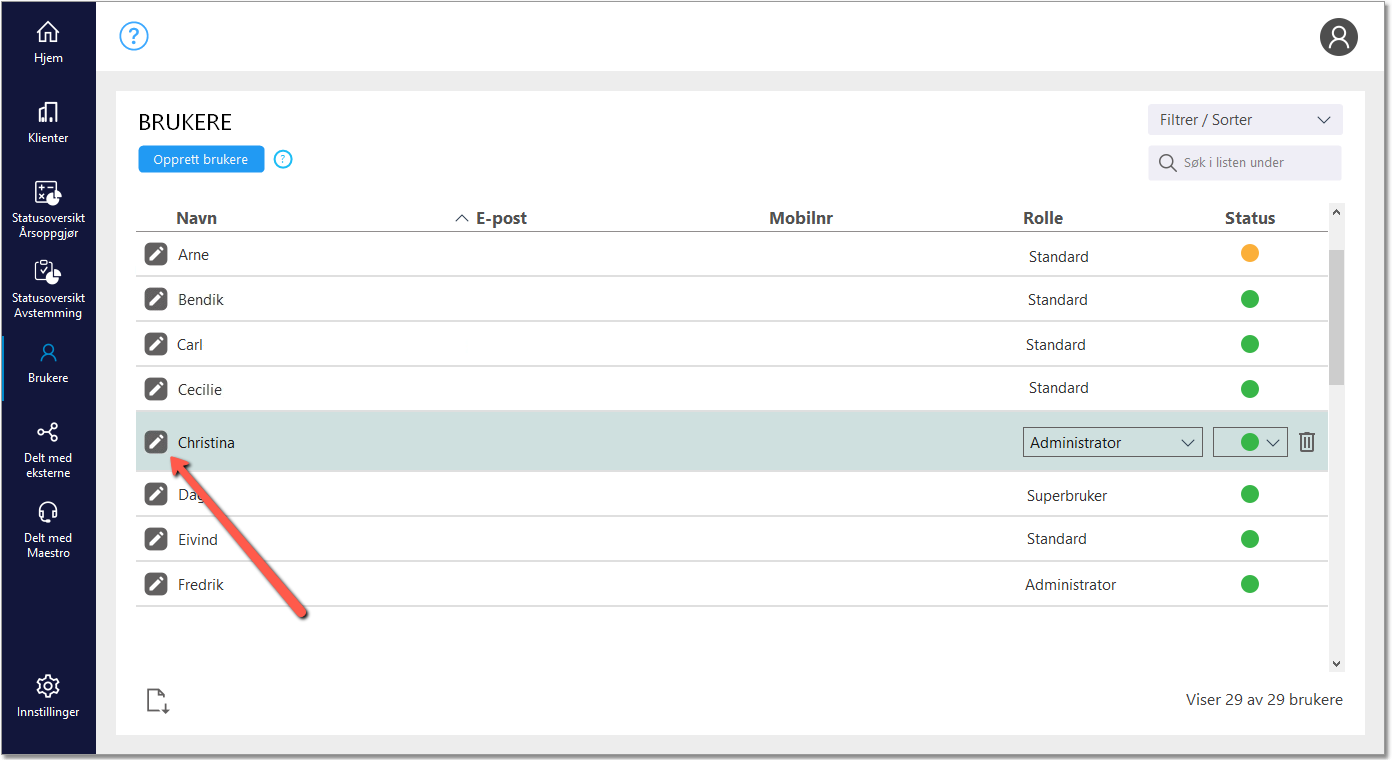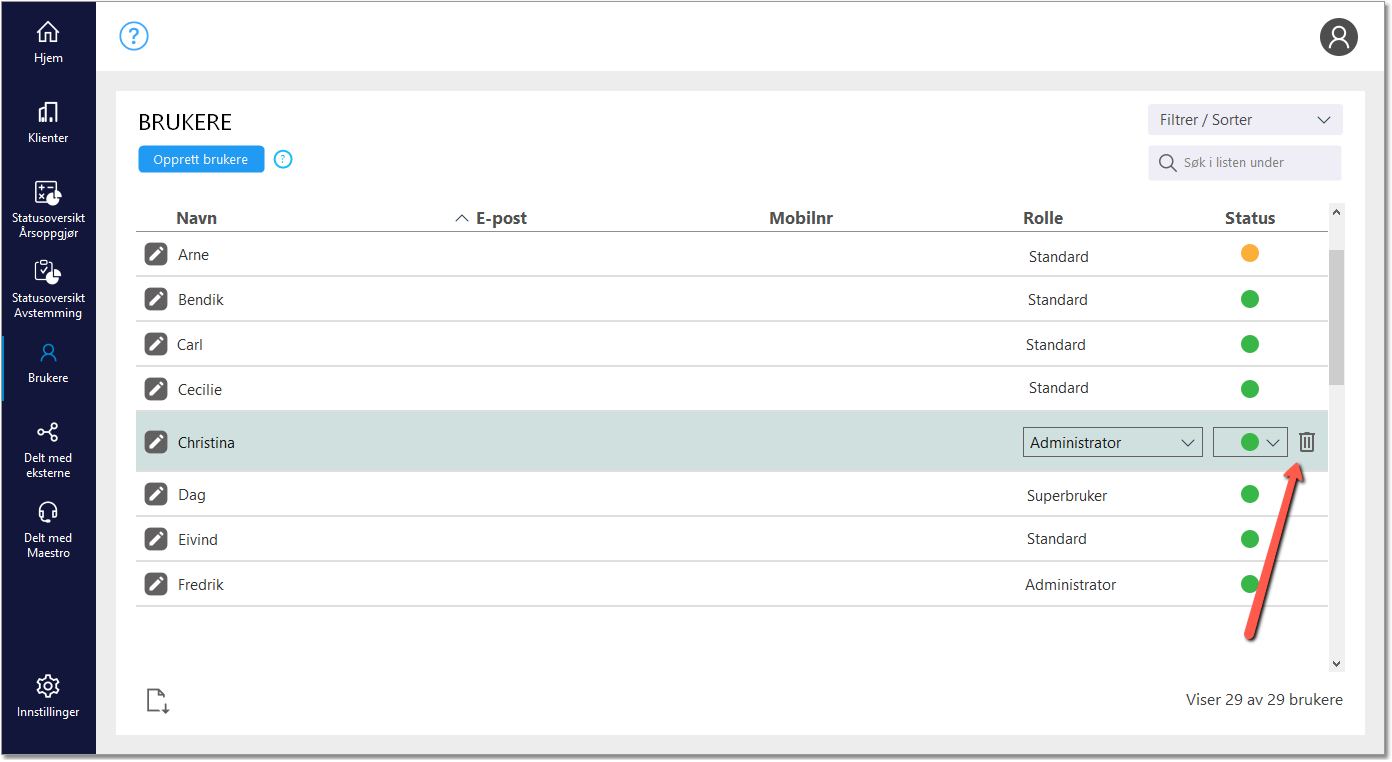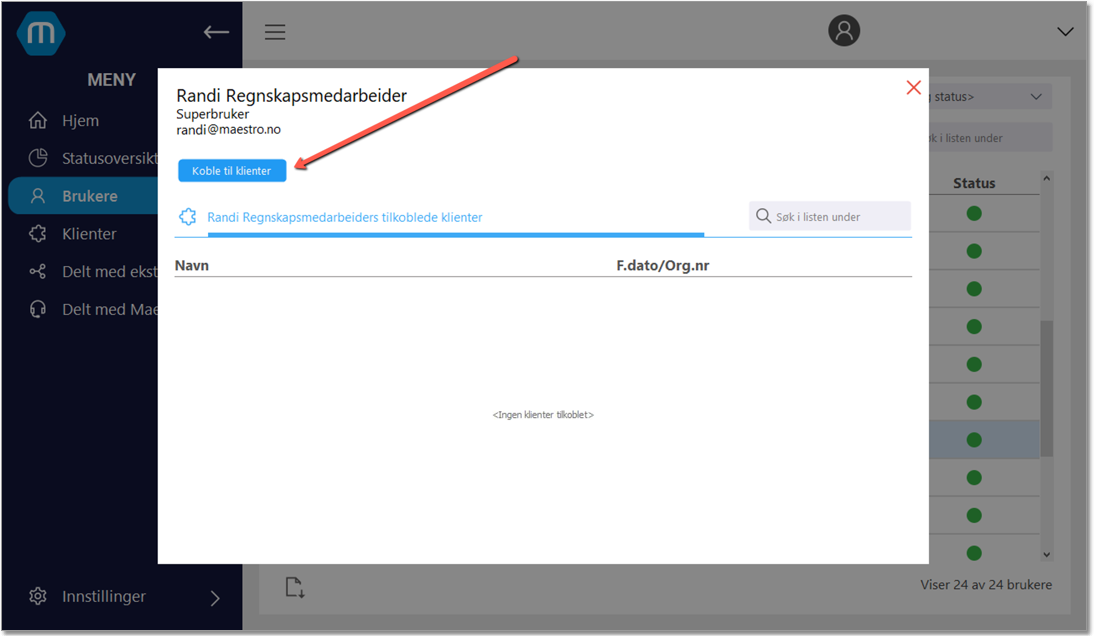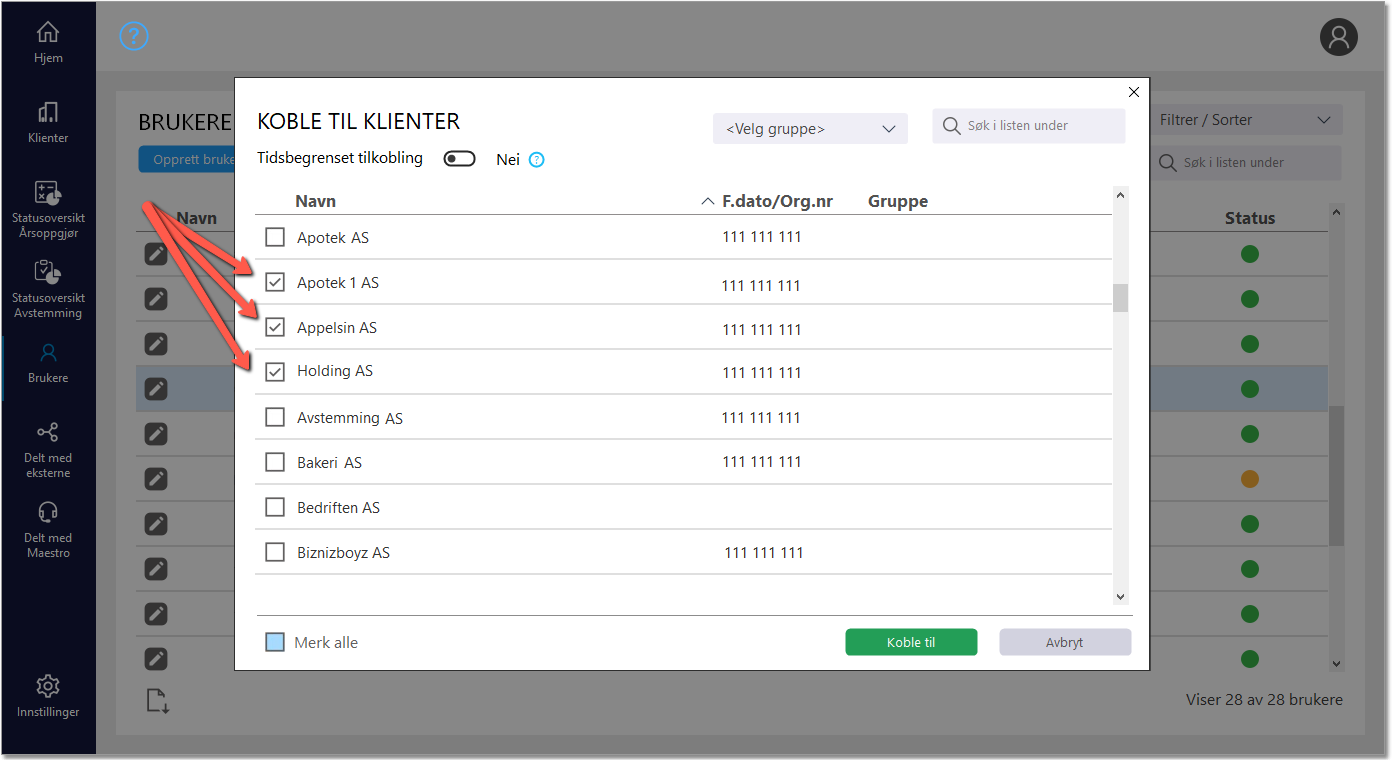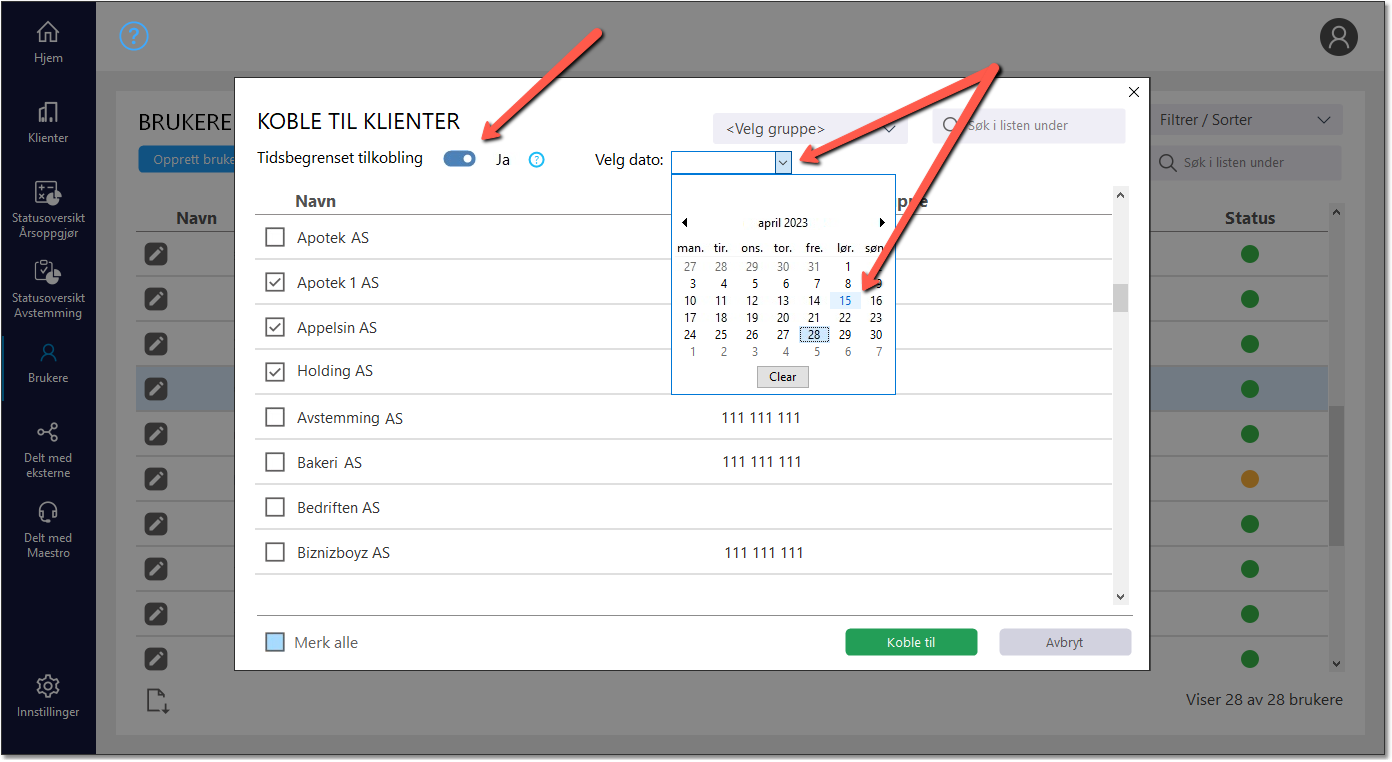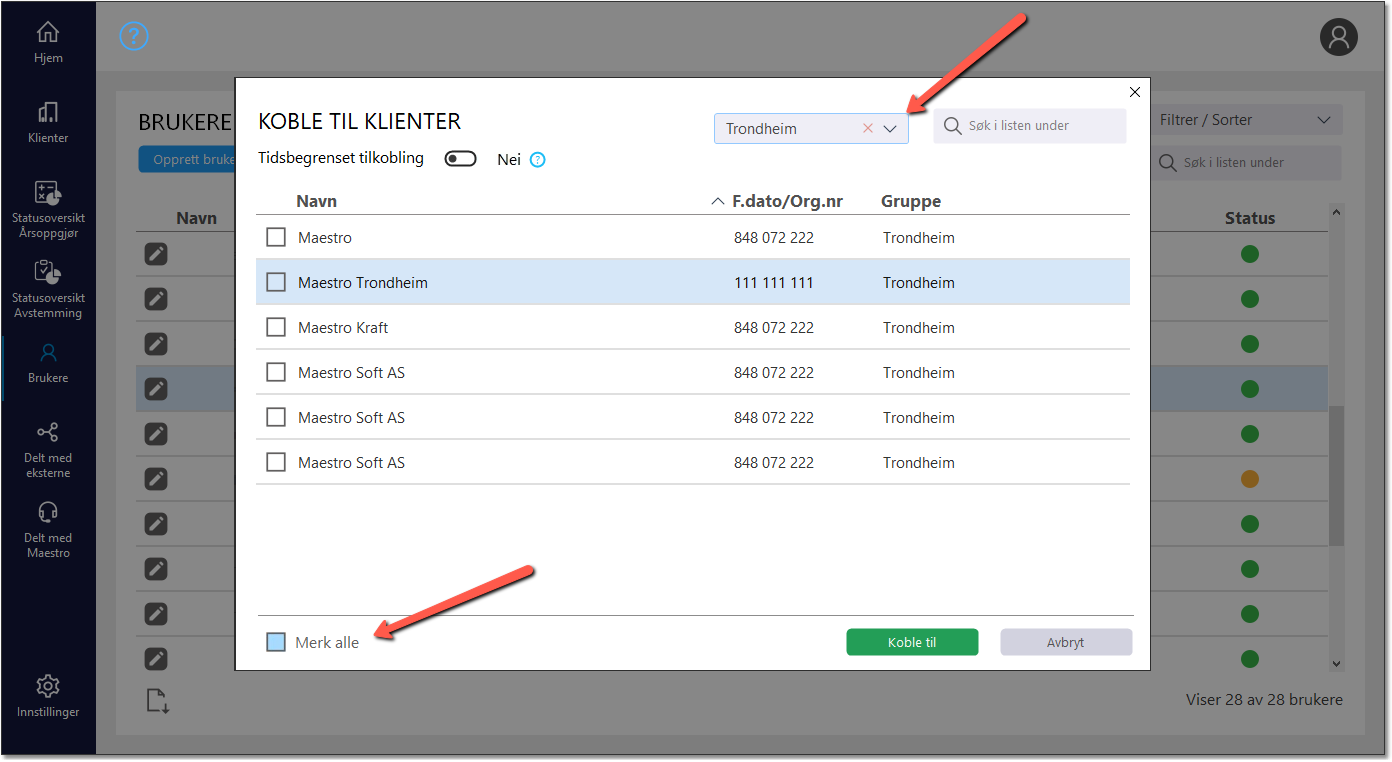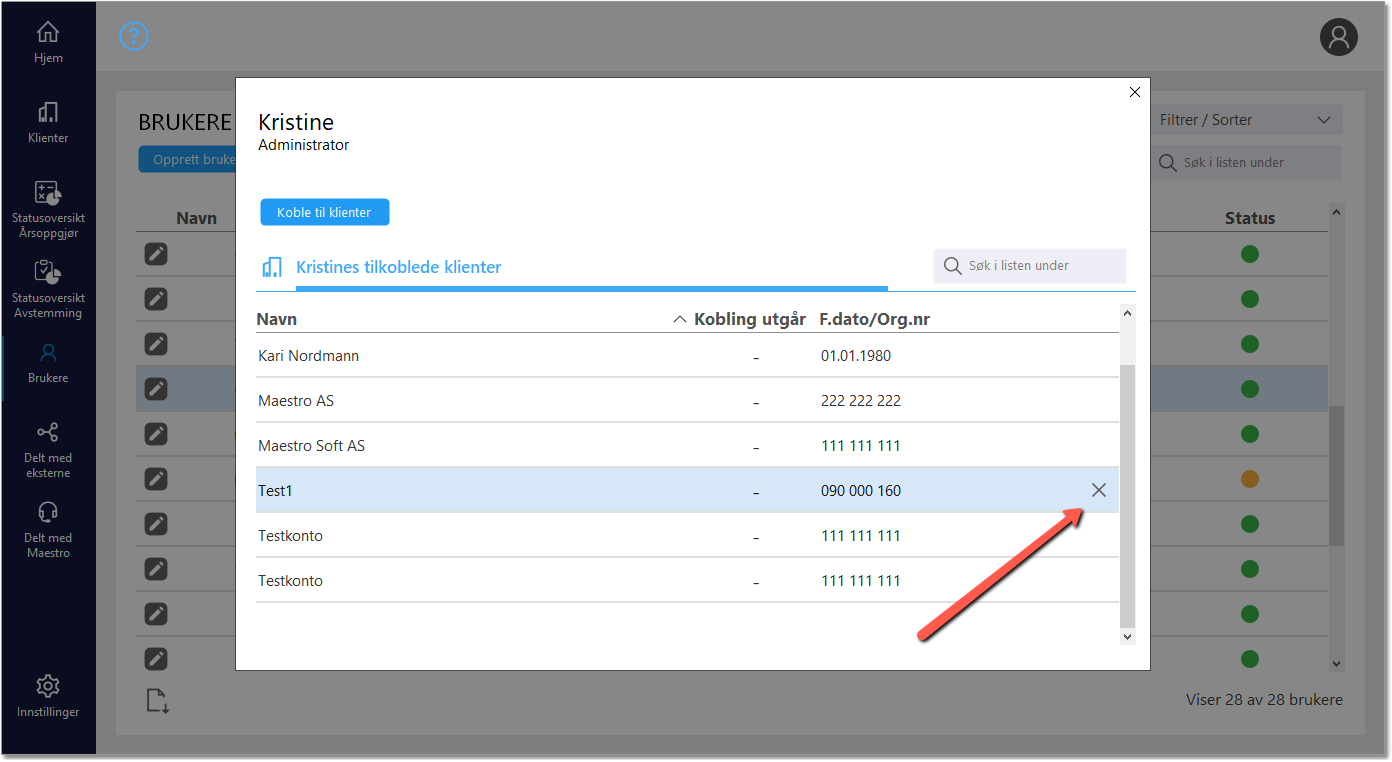Alle opprettede brukere for kontoen vil vises her.
I dette bildet vises alle opprettede brukere. Kun Administrator kan administrere brukere, og koble brukere til klienter.
•Rollen Administrator kan se alle klienter, og opprette, slette og gjøre endringer på brukere og klienter, samt koble klienter og brukere. Administrator kan dele datasett med eksterne brukere og med Maestro Support. •Rollen Superbruker kan se alle klienter, og opprette, slette og gjøre endringer på klienter. Superbruker kan ikke opprette, slette eller gjøre endringer på brukere. Superbruker kan dele datasett med eksterne brukere og med Maestro Support. •Rollen Standard kan se sine tilkoblede klienter, samt se en oversikt over alle brukere. Denne har tilgang til å opprette nye klienter, men kan ikke slette klienter. Rollen Standard kan ikke opprette, slette eller gjøre endringer på brukere. Rollen Standard kan dele datasett med eksterne brukere og med Maestro Support. •Rollen Begrenset standard kan se sine tilkoblede klienter, men kan ikke opprette, slette eller gjøre endringer på klienter. Rollen Begrenset standard kan ikke se andre brukere eller Brukere-menyen. Rollen Begrenset standard kan dele datasett med eksterne brukere og med Maestro Support. •Rollen Utvidet standard kan se sine tilkoblede klienter, og kan opprette, slette og gjøre endringer på klienter. Rollen Utvidet standard kan se andre brukere. Rollen Utvidet standard kan dele datasett med eksterne brukere og med Maestro Support. •Rollen Lesetilgang gir brukeren lesetilgang på kontoen. Rollen Lesetilgang kan se sine tilkoblede klienter og åpne datasett i lesemodus. Rollen Lesetilgang kan ikke gjøre noen endringer i datasettet. Rollen Lesetilgang kan ikke opprette, slette eller gjøre endringer på klienter eller brukere. Rollen Lesetilgang kan heller ikke se andre brukere eller Brukere-menyen. Rollen Lesetilgang kan ikke dele datasett med ekstern bruker eller med Maestro Support.
|
Trykk på den blå knappen "Opprett brukere" for å opprette en ny bruker. Det vil åpne seg et nytt vindu hvor man fyller ut navn, e-post, mobilnummer og velger en Rolle. En e-post blir sendt til brukeren, med en lenke som MÅ brukes ved første gangs pålogging for å aktivere brukeren.
Importere brukere fra excel/.csv 1. Gå til Brukere > Opprett brukere, og velg knappen nederst "Importer fra csv-fil". Merk! For å importere brukere, må kolonnene i csv-filen navngis følgende: Navn, E-post og Mobilnr.
2. Alle brukere vil bli tildelt "Standard" som rolle. Rediger dette hvis du ønsker. Det kan også redigeres av administrator i etterkant. 3. Velg «Opprett». Aktiveringslenke vil nå bli sendt til brukeren på angitt e-postadresse.
|
Høyreklikk på brukeren og velg "Rediger bruker" eller trykk på blyanten helt til venstre for å starte redigering av en bruker. I redigeringsmodus vil brukeren bli markert grønn:
Trykk på blyanten igjen for å avslutte redigeringsmodus, eller trykk et annet sted i skjermbildet.
Endre rolle Høyreklikk på brukeren og velg "Rediger bruker" eller trykk på blyanten helt til venstre for å starte redigering av en bruker. I kolonnen Rolle kan man nå bruke nedtrekksmenyen for å endre rolle til brukeren. Endringen trer i kraft neste gang brukeren logger seg inn i Maestro Sky.
Sende aktiveringslenke på nytt Høyreklikk på brukeren og velg "Rediger bruker" eller trykk på blyanten helt til venstre for å starte redigering av en bruker. I kolonnen Status kan man nå trykke på den gule sirkelen og bruke nedtrekksmenyen for å sende ny aktiveringslenke.
Deaktivere bruker Høyreklikk på brukeren og velg "Rediger bruker" eller trykk på blyanten helt til venstre for å starte redigering av en bruker. I kolonnen Status kan man nå trykke på den grønne sirkelen og bruke nedtrekksmenyen for å deaktivere brukeren.
Endre navn, e-post eller mobilnummer på en opprettet bruker Etter at en bruker er opprettet kan ikke administrator endre navn, e-post eller mobilnummer som er registrert. Dette må brukeren selv redigere i innloggingsbildet til Maestro Sky. Har man skrevet feil e-postadresse slik at brukeren ikke får tilsendt aktiveringslenke må denne slettes og opprettes på nytt.
Slette bruker Høyreklikk på brukeren og velg"Slett bruker". Eller trykk på blyanten helt til venstre for å starte redigering av en bruker, da blir slette-symbolet tilgjengelig (søppelkasse):
|
Her viser vi hvordan man lettest kobler én bruker mot mange klienter. Se tema Klienter for veiledning på hvordan man kobler én klient mot mange brukere.
Dobbeltklikk på brukeren, eller høyreklikk på brukeren og velg "Koble til klienter". Det åpner seg et nytt vindu som viser brukerens tilkoblede klienter. For å opprette nye koblinger, trykk på den blå knappen "Koble til klienter":
Velg klienter du ønsker å koble til brukeren, og trykk på den grønne knappen "Koble til":
Tidsbegrenset tilkobling Ønsker man at brukeren skal få en tidsbegrenset kobling til klienten, setter man på valg for dette øverst. Velg så dato for når koblingen skal avsluttes i datofeltet, og trykk til slutt på den grønne knappen "Koble til":
Kobling til alle klienter i en gruppe Forutsetter at man har skrudd på gruppe-funksjonen i Innstillinger, og at klienter er blitt fordelt til gruppen. Velg ønsket gruppe øverst i nedtrekksmenyen, trykk så på "Merk alle" nederst til venstre og trykk til slutt på den grønne knappen "Koble til":
|
Dobbeltklikk på brukeren, eller høyreklikk på brukeren og velg "Koble til klienter". Det åpner seg et nytt vindu som viser brukerens tilkoblede klienter. For å slette koblinger mot en klient, marker valgt klient og trykk på X-knappen lengst til høyre:
|
Sjekk gjerne ut instruksjonsvideoen vår på Youtube:
|